Приказивач догађаја у Виндовс-у је прилично користаноруђе. Биљеже све што се догађа на вашем рачунару. И системска и корисничка активност верно се бележе и обележавају време. Ако се ваш систем активира, прегледач догађаја ће вам можда помоћи да пронађете проблем. Прегледник догађаја ипак није алат за снимање проблема. То је дневник, врло користан у томе. Можете га користити за евидентирање времена покретања и искључивања у Виндовс-у. Заправо, то ради сам. Све што требате учинити је издвојити податке тако да их је лакше схватити.
ИД-ови догађаја
Стартуп анд Схут Довн догађаји се аутоматски бележе. Виндовс овим догађајима додељује сопствене засебне ИД-ове. Ове личне карте користимо за филтрирање одговарајућих догађаја.
ИД почетног догађаја = 6005
Искључи ИД догађаја = 6006
Прилагођени приказ
Када знате ИД-ове догађаја који евидентирају покретање и искључивање у Виндовс-у, можете креирати прилагођени приказ како бисте их искључиво филтрирали. Отворите приказивач догађаја. Кликните на „Цреате Цустом Виев“ са десне стране.

У прозору Креирај прилагођени приказ отворите падајући мени „Дневник догађаја“. Проширите Виндовс дневнике и изаберите „Систем“.
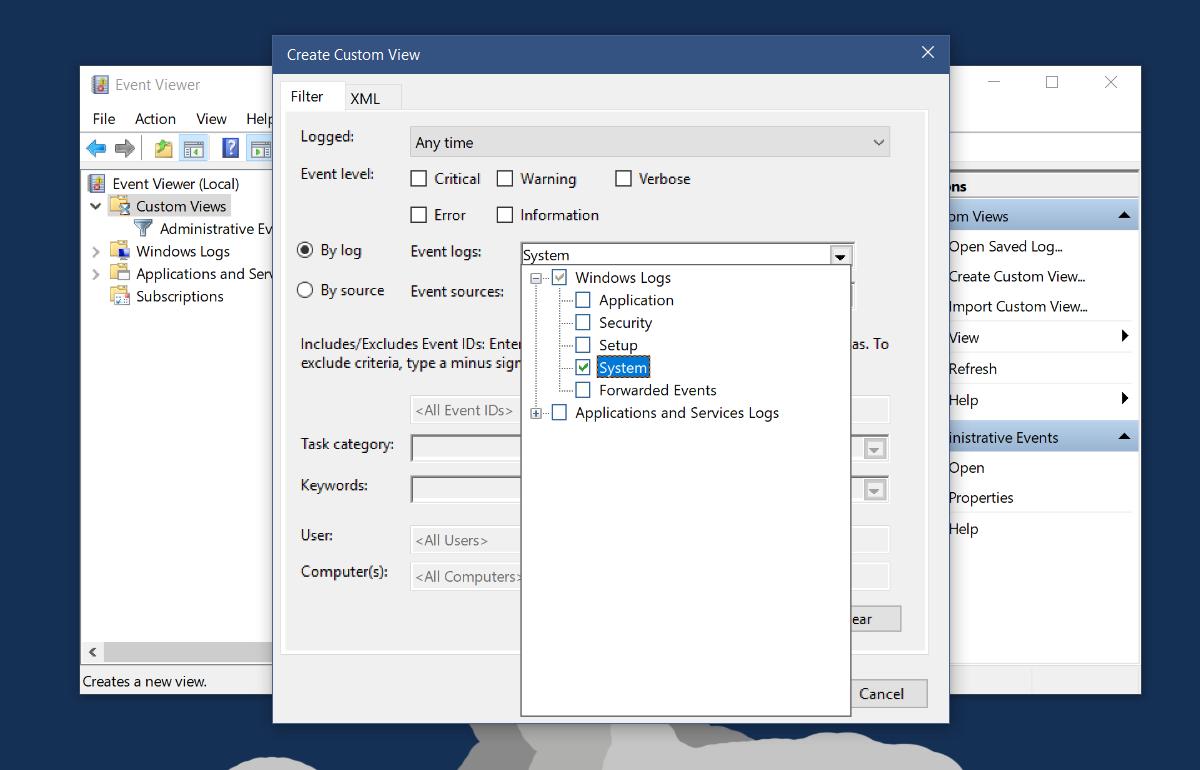
Затим кликните унутар поља поља које гласи <СвеИД-ови догађаја>. Унесите 6005 и 6006, одвојене зарезима. Ово ће вам дати времена покретања и гашења у истом прилагођеном приказу. Ако их желите одвојити, креирајте другачији филтер за сваки од њих.
Оставите поље <Сви корисници> нетакнуто ако желитеда пријавите времена покретања и искључивања за све кориснике. Ако желите да циљате одређеног корисника, унесите његово име. Затим додајте име и кратки опис вашем прилагођеном приказу. То је све што требате да урадите. Добићете потпуну листу сваки пут када се систем покрене и искључи. Ступац ИД догађаја помоћи ће вам да идентификујете ове догађаје.
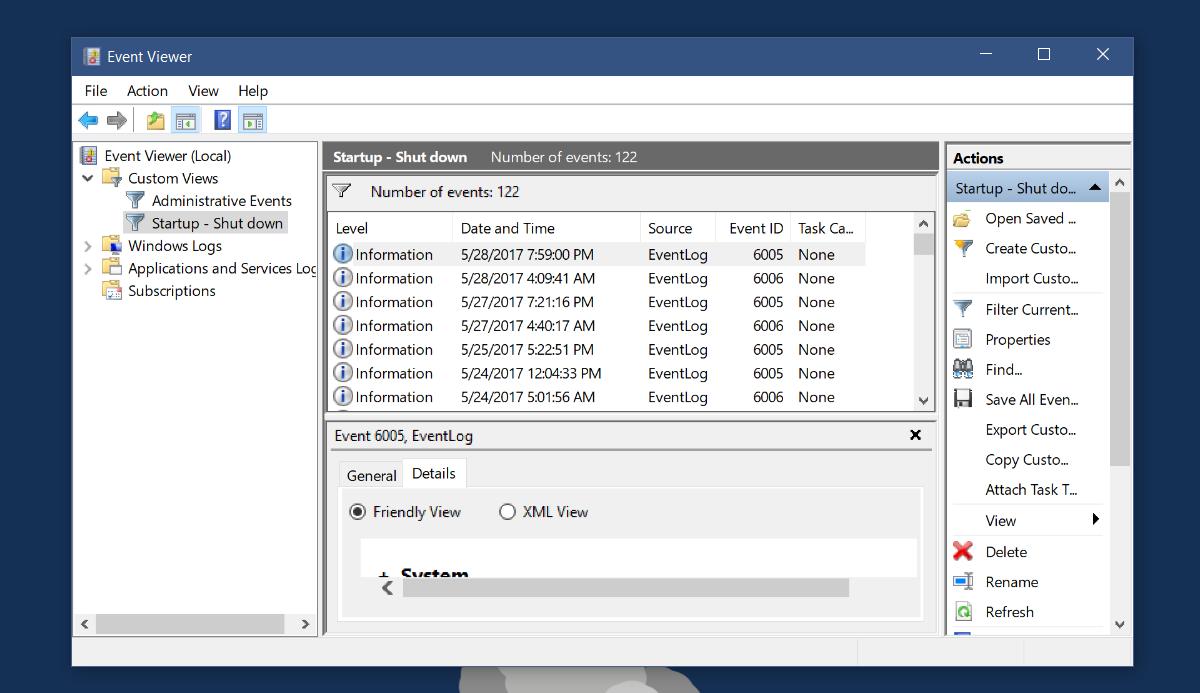
Извези у КСМЛ и ЦСВ
Приказивач догађаја се не представља највишепријатељски поглед на догађаје. Можете да извозите овај дневник у КСМЛ или ЦСВ датотеку. Прво га очистите мало тако да имате само битне информације. Кликните на „Прикажи“ са десне стране и изаберите „Додај / уклони ступце“ из подменија.
Изаберите оне које желите да уклоните или додајте оне које би могле бити корисне, нпр. ступац Усер. Обавезно проверите да ли имате све потребне информације пре него што их извозите.
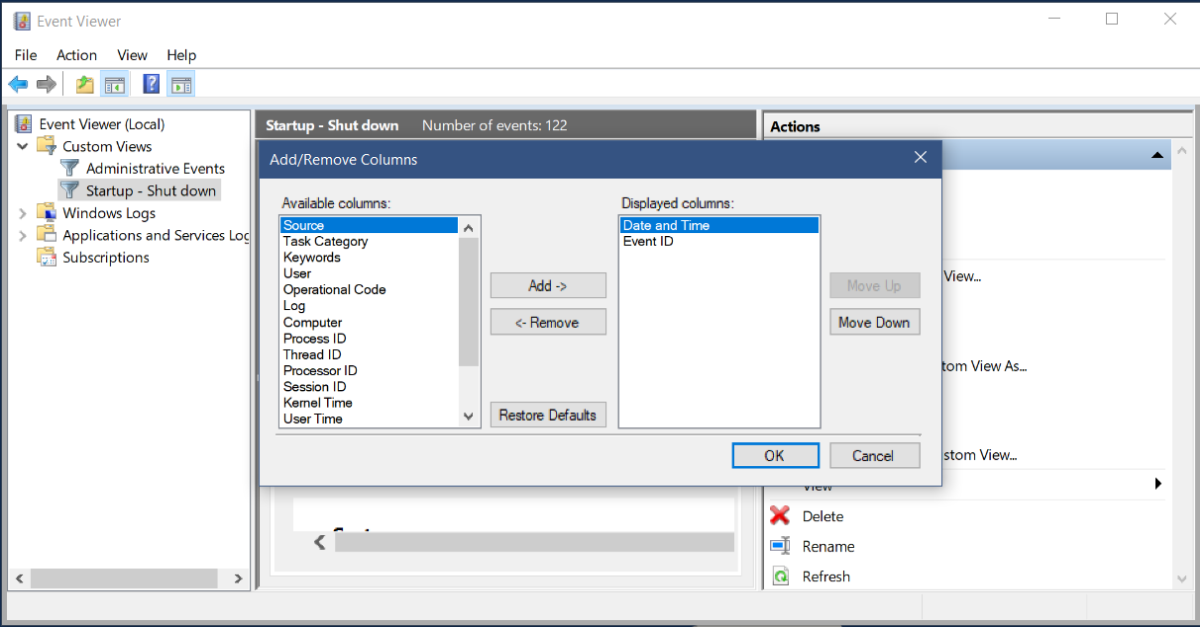
Извоз у КСМЛ је једноставан. Кликните опцију Извоз прилагођеног приказа с десне стране, именовајте датотеку и дневник ће се сачувати као КСМЛ датотека.
Извоз у ЦСВ је мало компликован у поређењуна ово. Кликните на „Саве алл Евентс ин Цустом Виев ас“ са десне стране. У прозору за спремање који се отвори спустите падајући мени „Сачувај као врсту“ и изаберите ЦСВ. Именујте датотеку и она ће сачувати записник као ЦСВ датотеку. ЦСВ датотеку можете видети у Гоогле Схеетс или МС Екцел.
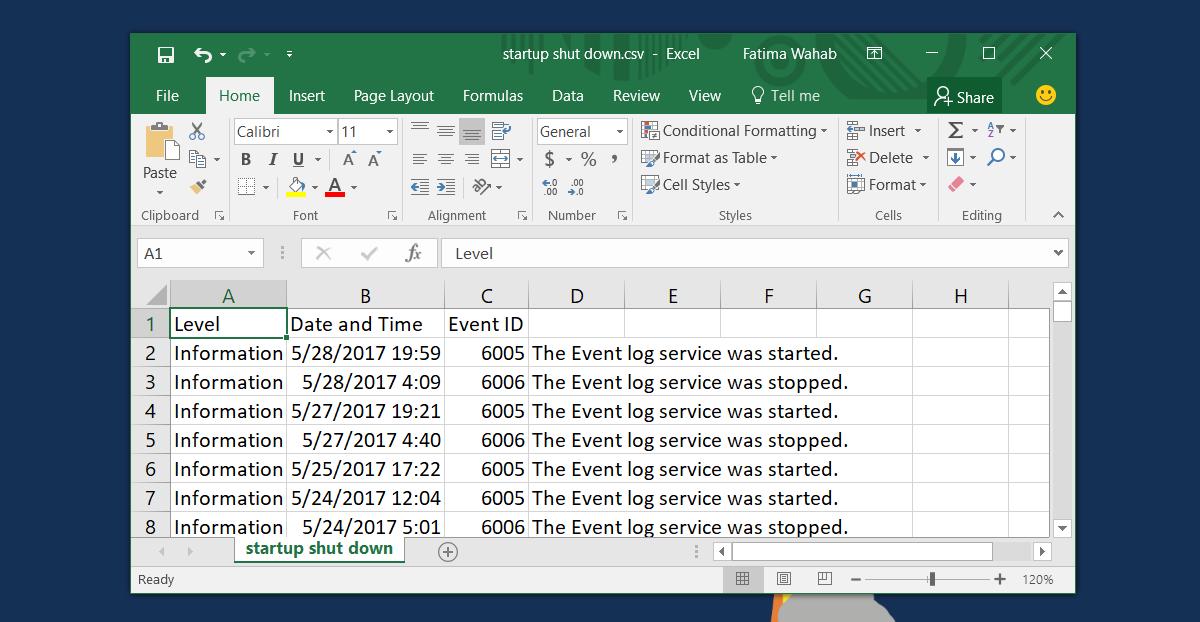
МС Екцел и гоогле листови имају сјајне алате за сортирање података. Имате више смисла за времена, чак креирате детаљан временски распоред са било којом од две апликације.













Коментари